Laptop-brukere ofte bruker hodetelefoner for flere formål, slik at selv en liten problem med hodetelefonkontakter kan være bekymringsfull. Imidlertid, hodetelefonkontakter noen ganger begynne å handle opp og føre til mange problemer når du finner din bærbare pc-hodetelefonkontakten ikke fungerer. Dette er ikke noe å være bekymret lenger siden her er noen enkle måter å løse dette på hodetelefonutgangen ikke å jobbe på bærbar pc.,
6 Måter Å Løse dette på Din Bærbare pc-hodetelefonkontakten Ikke Fungerer
#1 Kontroller at hodetelefonen er koblet til på riktig måte
noen Ganger problemet er som mindre som har koblet hodetelefoner i feil kontakt. Hvis dette er tilfelle så bare ta pluggen ut og deretter sette det i høyre jack kan gjøre susen for deg. Vanligvis, hodetelefon-kontaktene er fargekodet som grønne, eller kontaktene har en hodetelefon som symbol på dem. Du kan lett gjenkjenne riktig hodetelefonkontakt og sette i hodetelefonene riktig å lytte gjennom hodetelefonene.,
#2 Kontroller at hodetelefonen er aktivert
noen Ganger, du trenger for å velge en standard enhet for din bærbare pc hvis den har en innebygd høyttaler og er koblet til en ekstern høyttaler for. I dette tilfellet, du trenger for å velge den ene siden begge høyttalerne ikke vil fungere på samme tid. Her er hvordan du kan gjøre dette:
1. Gå til oppgavelinjen og høyre klikk en gang på lydikonet. Derfra velger du kategorien lyder når en ny liste vises.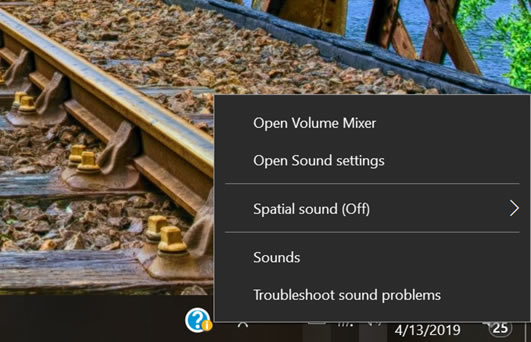
2. Gå til kategorien Avspilling, og deretter høyreklikk på din hodetelefon-enhet-ikonet og velg aktiver alternativet.,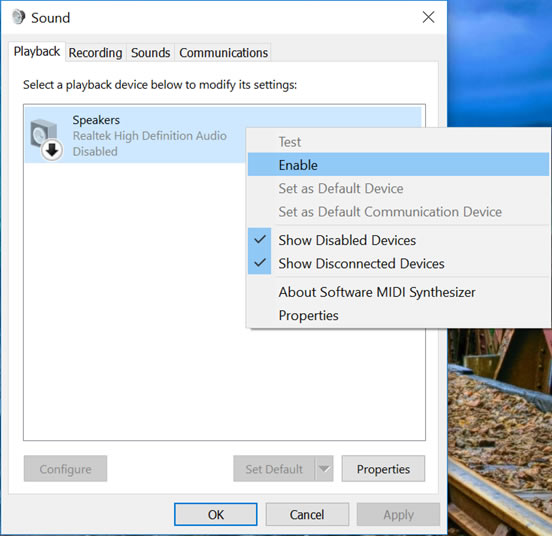
Dette burde løse problemet, spesielt hvis du bruker Windows-10. Men hvis du fortsatt står overfor problemet med hodetelefonutgang ikke fungerer på laptop, så kan du følge neste trinn.
#3 Kontroller at volumet er hørbar
Det kan være ganger når du er litt distrahert og glem for å aktivere hodetelefoner eller har volumet er for lavt til å være hørbar. For å løse dette må du:
1. Klikk på lyder-ikonet på høyre side av den nedre side av skjermen på den bærbare. Klikk på hodetelefoner ved å klikke på ikonet for høyttaleren.
2., Hvis hodetelefonene ikke allerede dempe deretter er det bare å skru opp volumet ved å flytte glidebryteren for volumet til høyre.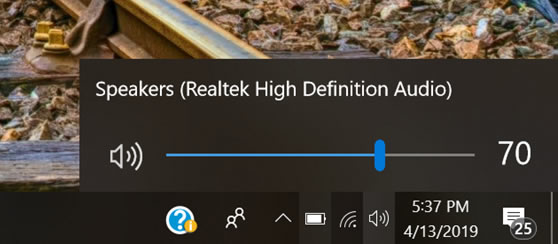
Dette vil gjøre volumet hørbar, og du kan begynne å lytte til lyden via hodetelefonene.
#4 Kontroller at hodetelefonen er å jobbe
Hvis du har gjort alle de ovennevnte tingene, og fortsatt se den bærbare pc-en hodetelefon jack ikke fungerer så kanskje problemet ligger i din hodetelefon. Dette er noe som du kan enkelt ta vare på.
– 1. Prøv å koble til et par hodetelefoner til den bærbare datamaskinen din og se om den begynner å virke., Hvis det fungerer, så din forrige hodetelefoner er å klandre.
2. Hvis den andre par hodetelefoner fungerer ikke heller, så det er ikke en hodetelefon som er problemet.
#5 Oppdater audio-driveren
En ut-av-dato, eller mistilpasset audio driver kan føre til utstedelse av bærbare pc-hodetelefonkontakten ikke fungerer. I dette tilfellet, du trenger ikke å gå gjennom den kompleksiteten ved manuelt å velge og å oppdatere din bærbare pc-ens lyd-driver.,
Vennligst klikk «søk»> skriv inn Enhetsbehandling>Lyd -, video-og spillkontrollere, så høyreklikk på audio-driveren, og velg oppdater driver. Dette vil hjelpe deg med å feilsøke problemet, og forhåpentligvis, hodetelefoner vil begynne å jobbe.
#6 Erstatte bærbare pc-lyd bord
Bærbare pc-ens lyd-styret kan være feil også, og hvis alle de ovennevnte metodene ikke fungerer for deg, da dette er mest sannsynlig problemet for hånden., De fleste bærbare datamaskiner har en lyd styret referert til som Datter styret som er atskilt fra hovedkortet. Du kan erstatte lyd styret for å løse problemet for en gang for alle.
Disse metodene kan hjelpe deg å løse den bærbare pc-en hodetelefon jack fungerer ikke problemet. Så, nå kan du fikse hodetelefonkontakt og begynne å nyte din favoritt hørlig igjen!
Alltid være den første som får vite om nyheter, følg MyFixGuide på Google Nyheter.
